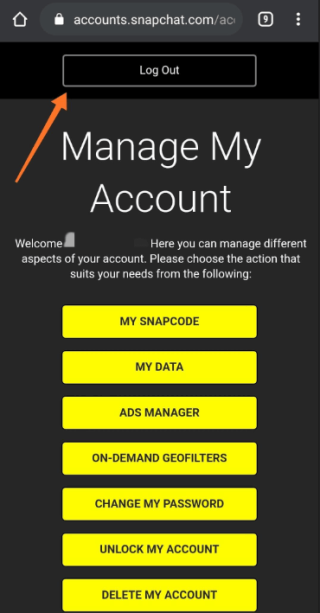Vrei să înveți cum să te deconectezi de la Snapchat? Chiar dacă Snapchat este o călătorie distractivă pentru a te distra transformându-te în personaje distractive și făcând fotografii folosind telefonul tău. Dar te trezești să pierzi mult timp în această aplicație de auto-răsfăț? dacă vă treziți deseori să vă adânciți în lumea Snapchat, atunci trebuie să renunțați la dependență. Dependenta social media a copleșit viața noastră în multe feluri și trebuie să fie temperată , cât mai curând posibil. Răspunsul este acolo în sine, în anumite aplicații care luptă cu dependența de social media . Vă recomandăm să utilizați aplicația Social Feverpentru utilizatorii de Android, ceea ce vă ajută să restricționați timpul de utilizare și utilizarea aplicației. Aplicația este excelentă pentru a vă monitoriza starea de sănătate cu mementouri precum Apa de băut și pentru a nu folosi căștile după limita setată.
Cum să vă deconectați de la Snapchat
- Pasul 1: Accesați accounts.snapchat.com
- Pasul 2: Accesați pentru a afișa mai multe opțiuni
- Pasul 3: Faceți clic pe butonul Deconectare
Este important să rămâi în formă și, prin urmare, dacă decideți să stați departe de aplicații precum Instagram, Snapchat, trebuie să primiți ajutor de la aceste aplicații de distrugere a dependenței de rețelele sociale. Înainte de a lua o decizie grăbită de ștergere a contului Snapchat , este înțelept să învățați cum să vă deconectați de la Snapchat de pe dispozitivele dvs. Acest lucru vă poate oferi un interval de timp și puteți vedea cum să controlați utilizarea Snapchat.
Cum să deconectați Snapchat pe computer
Dacă utilizați contul Snapchat pe computer, va trebui să învățați cum să vă deconectați de la Snapchat de pe computer. Acesta este un pas obligatoriu pe care trebuie să-l înveți dacă folosești un computer partajat. Vă poate ajuta să vă păstrați datele private împreună cu informațiile de conectare în siguranță.
Pasul 1: Deschideți un browser web pe computer și introduceți următoarele în bara de adrese.
accounts.snapchat.com
Apăsați Enter pentru a accesa această adresă URL.
Pasul 2: Faceți clic pe pictograma din dreapta sus pentru a afișa mai multe opțiuni.
Pasul 3: Aici, puteți vedea o fereastră pop-up care apare din secțiunea de sus, care include butonul Deconectare. Faceți clic pe el și contul dvs. Snapchat este șters de pe computer.
Cum să vă deconectați de la Snapchat pe Android și iPhone
Pot exista o serie de motive pentru care ați dori să vă deconectați de la contul Snapchat. Una dintre ele este să te autentifici dintr-un alt cont. De asemenea, puteți utiliza două conturi Snapchat de pe un singur dispozitiv. Urmați pașii de mai jos pentru a afla cum să vă deconectați de la Snapchat pe dispozitivele dvs. În primul rând, vom discuta pașii necesari pentru a vă deconecta de la Snapchat pe dispozitivele dvs. Android și iOS. În continuare aflăm cum să deconectați Snapchat de pe computer.
Pasul 1: Lansați aplicația Snapchat pe telefonul, tableta sau iPhone, iPad Android.
Pasul 2: Se va deschide pagina de pornire pentru tine, caută pictograma profilului tău Snapchat în colțul din stânga sus. Atingeți-l pentru a trece la pagina Profil.
Pasul 3: sub fila Profil, verificați Colțul din dreapta sus pentru a accesa Setări. Atingeți-l pentru mai multe opțiuni.
Pasul 4: În această secțiune, puteți găsi diferite opțiuni pentru a vă ajusta profilul Snapchat, cum ar fi Nume de utilizator, Data nașterii, numărul de telefon.
Derulați în jos pentru a găsi Acțiuni pentru cont . Aici, puteți vedea butonul Deconectare în partea de jos a tuturor opțiunilor.
Atingeți-l pentru a vă deconecta din contul Snapchat de pe dispozitiv.
Pasul 5: Pe măsură ce inițiezi procesul de deconectare pentru Snapchat pe dispozitivul tău, pe ecran apare un mesaj. Vă reamintește să faceți o copie de rezervă a oricăruia dintre clicurile dvs. în secțiunea Amintiri, în cazul în care vă lipsește vreuna.
Puteți selecta Backup Now pentru a face o copie de rezervă a tuturor fotografiilor care urmează să fie salvate în contul dvs. Snapchat înainte de a vă deconecta.
Rețineți, dacă săriți peste acest pas, există șanse să pierdeți imaginile definitiv. În memoria telefonului dvs. sunt disponibile doar fotografiile salvate pe camera foto.
În caz contrar, puteți selecta Continuare oricum .
Pasul 6: Pe ecran apare un alt mesaj care vă întreabă dacă doriți să salvați datele de conectare pe dispozitiv.
Mesajul se citește astfel încât să vă fie mai ușor să vă conectați la contul Snapchat fără a fi nevoie să vă introduceți numele de utilizator sau parola.
Atingeți Da dacă nu doriți să vă introduceți numele de utilizator și parola data viitoare când vă conectați la contul Snapchat.
Atingeți Nu dacă eliminați contul Snapchat de pe dispozitiv din motive ca atare, renunțând la dispozitiv.
Pasul 7: Odată ce ați făcut o alegere, ultimul mesaj de confirmare vă întreabă dacă sunteți cu adevărat sigur că vă deconectați. Atingeți Da, iar acest lucru vă va direcționa către fereastra de conectare Snapchat din aplicația dvs.
Citește și: Cum să faci capturi de ecran pe Snapchat fără ca ei să știe
Concluzie:
Deci, există metode despre cum să vă deconectați de la Snapchat de pe toate dispozitivele. Este favorabil pentru tine dacă înveți să te deconectezi de la contul Snapchat înainte de a-ți șterge complet contul.
Ne place să auzim de la tine
Vă rugăm să ne spuneți părerile dvs. despre această postare pentru metodele despre cum să vă deconectați de la Snapchat în secțiunea de comentarii de mai jos. De asemenea, lăsați opiniile și întrebările dvs. în secțiunea de comentarii de mai jos. Ne-ar plăcea să revenim cu o soluție. Postăm în mod regulat sfaturi și trucuri, împreună cu soluții la probleme comune legate de tehnologie. Abonați-vă la buletinul nostru informativ pentru a primi actualizări regulate despre lumea tehnologiei. Urmărește-ne pe Facebook , Twitter , LinkedIn și YouTube și distribuie articolele noastre.